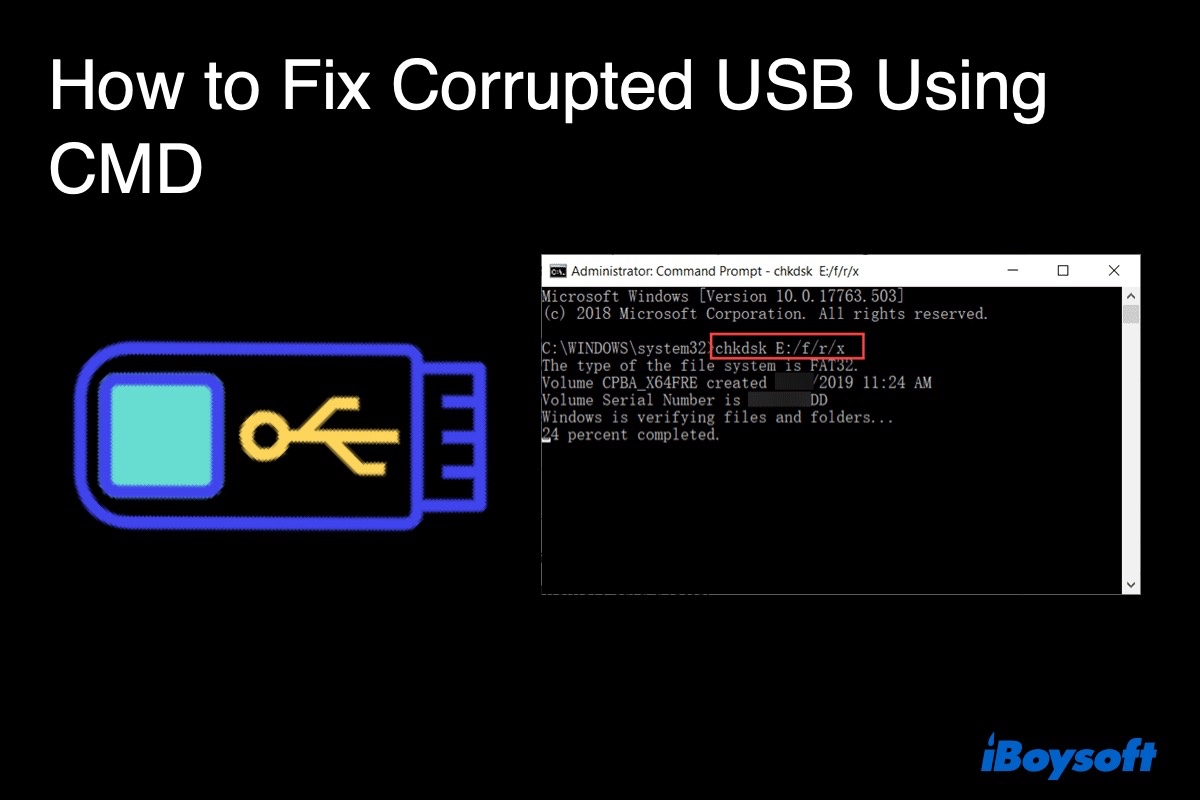USB、フラッシュドライブ、ペンドライブ、またはSDカードが理由がわからないままに損傷したり破損したりすることがあります。破損したUSB上のファイルにアクセスできないことは迷惑ですが、まだあきらめないでください。ここでは、CMDを使用してUSBの破損を修復する方法(Windowsの組み込みコマンドプロンプト)をご紹介します。
P CMDを使用してペンドライブを修復する方法を説明する前に、USBフラッシュドライブの定義とそれらが抱える一般的な問題について説明しましょう。
USBフラッシュドライブとは?
USBフラッシュドライブ、ペンドライブ、またはサムドライブは、基本的には小さな、ポータブルな電子デバイスで、ストレージ用途に使用されます。USB Type-Aプラグが内蔵されており、USBポートに直接差し込むことができます。
これらのデバイスは、他のストレージメディア(SDカードなど)と同じ目的で使用され、データや情報を保存し、他のデバイスに転送するために使用されます。ペンドライブには、音声ファイル、画像、動画、文章などのファイルを保存するために使用できます。
基本的に、これらをデジタルのファイリングキャビネットと考えれば、正しい方向に進んでいます。これらのデバイスは技術的なものなので、時々問題が発生することがあります。損傷したまたは破損したUSBフラッシュドライブは残念ながらかなり一般的であり、コンピュータに接続した際にUSBフラッシュドライブが表示されないといった症状があります。
幸いなことに、USBフラッシュドライブを修復する方法として、CMD(CHKDSK&Diskpart)を使用したり、USBドライバーを再インストールしたり、再フォーマットしたりすることができます。
USBドライブの一般的な問題
USBドライブやSDカードは、時々損傷や破損になりやすいことをご存知かと思います。最近、私たちのユーザーから電子メールを受け取りました。その方はUSBドライブが破損しているように見えて心配になっていました。彼女が電子メールで提起した問題に共感する点があるかどうか確認してみてください。
"こんにちは、みなさん、本当に助けていただきたいです。最近、古いコンピュータを片付けていたところ、1つのUSBドライブにたくさんの写真やビデオを保存していました(はい、USBベースのドライブを4つも持っています)。すべては今朝まで問題なく動作していました。USBドライブをコンピュータに挿入したところ、エラーメッセージが表示されました。
メッセージには「ディスクがフォーマットされていません。今フォーマットしますか?」と表示されました。ドライブに保存されている多くのファイルが非常に重要だったので、USBドライブをフォーマットしませんでした。今は非常に不安で、カードに保存されているファイルを失いたくありません。
みなさん、破損したUSBをCMDを使って修復する方法や破損したUSBドライブからファイルを回復する方法を知りたいです。"
彼女はかなり混乱していましたが、それも無理もないことです。幸いにも、タオルを投げることなく私たちに連絡してくれたおかげで、彼女が家族や自分自身にとって非常に重要な大切な画像やビデオを含む破損したファイルを回復するのに役立ちました。
その他にも、USBドライブに関連する他の問題も受け取りました:
- 損傷したUSBフラッシュドライブ
- ウイルスに感染したUSBドライブ
- コンピュータによって認識されないUSBデバイス
- USBデバイスの容量が正しく表示されない
- USBフラッシュドライブをフォーマットできない
- 保存されたファイルにアクセスする際にファイルが見つかりませんと表示される
CMDを使って破損したUSBを修復する方法
今度は、CMDを使用して破損したUSBフラッシュドライブを修復する方法を見ていきましょう。実際に試すことができる方法がいくつもあるため、良いニュースは、まだたくさんの選択肢があるということです。
修理ペンドライブやSDカードなどのストレージデバイスを修理するには、注意が必要です。修理を行うと、デバイスに保存されているすべてのファイルが消去される可能性があります。
データ損失を避けるために、バックアップを取得するか、代替としてiBoysoftのData Recoveryをダウンロードして、データ損失が問題にならないようにしてください。
ビデオチュートリアル: CMDを使用して破損したUSBを修正する方法
方法1: CHKDSKコマンドプロンプトを使用して破損したUSBドライブを修正する
フォーマットせずに破損したフラッシュドライブを修復したい場合、最初に試すべきはCHKDSKを実行することです。CHKDSKコマンドを使用してハードドライブ、USBドライブ、SDカードなどの外部ドライブを修復できます。
Windowsのchkdsk /fコマンドプロンプトをフラッシュドライブで実行すると、ファイルシステムエラーをチェックできます。USBを修理するときはファイルが保持されますが、データを回復する必要がある場合に備えてバックアップコピーを作成することをお勧めします。
CMDを使用してフラッシュドライブを修理する方法:
- USBドライブをUSBフラッシュドライブケーブルを使用してコンピューターに接続します。
- 次に、スタートメニューに移動し、検索バーに'cmd'と入力して、'cmd.exe'を右クリックして「管理者として実行」を選択してコマンドプロンプトを開きます。
- コマンドプロンプトウィンドウに'chkdsk *: /f /r /xを入力し、*を修復したいドライブのドライブレターに置き換えます。例えば、Gドライブ (ドライブレターがG) を修復したい場合は、chkdsk G: /f /r /xと入力する必要があります。
うまくいけば、CHKDSKがファイルシステムエラーを修正して、破損したペンドライブやSDカードを修復できるはずです。また、chkdsk実行時に" Cannot open volume for direct access "と表示される場合、chkdskは作業を続行できません。また、RAWドライブにはCHKDSKが使用できません。
このようなメッセージを受け取った場合は、破損したUSBをフォーマットする方法を学ぶために方法2を読んでください。
RAWファイルシステムとは何ですか?
RAWファイルシステム は、選択したストレージデバイスやコンピュータのハードドライブがFAT32やNTFSなどのWindowsファイルシステムを持っていない場合に表示されます。その場合、ドライブのフォルダやファイルにアクセスできず、データを保存することができません。これを修正するには、RAWをNTFSやFAT32などの認識できるファイルシステムに変換する必要があります。
方法2:Diskpartを使用して壊れたフラッシュドライブを修正する
今度は、CMD Diskpartを使用して壊れたフラッシュドライブを修正する方法について見ていきます。ここで覚えておくべきことは、壊れたペンドライブ/SDカードのすべてのデータが消去されるということです。
基本的に、このデバイスに保持したいものがある場合は、Diskpartコマンドを使用しないでください。
したがって、デバイスに重要なファイルがないか、またはデータを回復するバックアップがある場合にのみDiskpartを使用することをお勧めします。
CMD Diskpartを使用して壊れたUSBをフォーマットする方法:
- フラッシュドライブ(USBドライブ、SDカード、外付けハードディスク)をコンピュータに接続します。
- 検索ボックスに'Diskpart'と入力して、右クリックし、「管理者として実行」を選択します。
- 次に、'List disk'と入力してから'Enter'を押します。リストディスク情報に従って、壊れたUSBフラッシュドライブ/SDカードがどれかを確認します。例えば、ディスク2。
- 今度は、'format fs=ntfs'と入力してEnterを押します。他のファイルシステム形式を希望する場合は、ntfsコマンドをFAT32、exFATなどの希望するものに変更してください。
注意: Diskpartは基本的に再フォーマットと同様ですので、このプロセスを選択すると、重要でないデータも含めたすべてのデータが削除されます。したがって、間違ったコマンドを選択するとデータの損失やコンピュータに損害をもたらす可能性があります。これが正しいコマンドを選択していることを確認することが非常に重要です。
方法3:WindowsでUSBドライバーを再インストールする
時には、壊れたペンドライブを修復するのに必要なのは、デバイスマネージャーでドライバーを再インストールするだけです。以下のステップに従ってください。
- Windows + Xキーを押して、デバイスマネージャーを選択します。
- ディスクドライブをダブルクリックし、取り外し可能なディスクを右クリックして「アンインストール」を選択します。
- OKをクリックして、デバイスを安全に取り外します。
- コンピューターを再起動して、ペンドライブを挿入します。Windowsはデバイスにドライバーを自動的にインストールします。
方法4:USBドライブを再フォーマットして壊れたUSBドライブを修復する
ついに、多くの人々が破損したペンドライブを修復するために最も効果的な解決策と考えているものを持っています。それは、破損したペンドライブまたはSDカードを再フォーマットすることです。ただし、デバイスに重要なファイルがたくさんある場合は、まずUSBドライブデータ復旧を実行する必要があります。
iBoysoft Data Recoveryは、効率的なUSBドライブデータ復旧ツールであり、ダメージを受けた/破損したフラッシュドライブから失われたファイルを回復することができるだけでなく、壊れたSDカードから失われたデータを回復することもできます。ハードドライブ、USB外付けハードドライブ、ペンドライブ、メモリーカードも対応しています。
さらに、アクセスできない、認識されない、読み取れない、フォーマットされたドライブや削除されたまたは失われたパーティションからデータを回復することもできます。
ステップ1: 破損したペンドライブから失われたデータを回復する
- コンピューターにiBoysoft Data Recoveryをダウンロードしてインストールします。ソフトウェアは完全に無料です。
- iBoysoft Data Recoveryを起動し、損傷または破損したフラッシュドライブ/SDカードを選択し、「次へ」をクリックします。プログラムはその後、破損したドライブ上の紛失したファイルをスキャンし始めます。

- スキャンプロセス中またはその後、スキャン結果をプレビューして回復したい個々のファイルを選択できます。

- 「回復」ボタンをクリックして、USBまたはSDカードからファイルを回復します。
- 今、破損したデータがすべて回復されたかどうかを確認してください。
ステップ2: 破損したUSBドライブを再フォーマットする
データの回復が完了したら、マイコンピューター/コンピューター/PCでUSBドライブ/SDカードを右クリックし、「フォーマット」を選択するか、「ディスクの管理を実行」をクリックしてドライブをフォーマットします。さらに、破損したUSBドライブをフォーマットするためにDiskpartを実行することもできます。
iBoysoft Data Recoveryについてもっと詳しく
あなたが選択するための無料のデータ復旧ソフトウェアは数え切れないほどありますが、信頼性が低く効果的でないものも残念ながらあります。USBドライブやSDカード用の信頼性の高い無料のデータ復旧ソフトウェアを見つけることは重要です。そのため、iBoysoft Data Recoveryは非常にお勧めされています。
現在、多くのユーザーによって市場で最も優れた無料データ復旧ソフトウェアの選択肢と見なされています。このソフトウェアは、削除された写真、削除されたビデオ、オーディオファイル、画像、テキストファイルなどの復旧をサポートしており、理想的なものとされています。
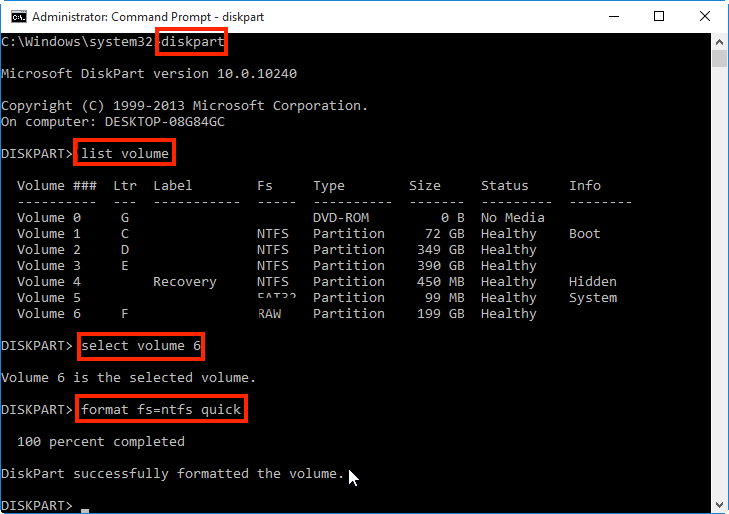
フォーマットせずにRAW USBドライブを修正する方法は?
USBフラッシュドライブが突然RAWになりましたか?Windows 10/8/7でフォーマットせずに修正する方法についてのチュートリアルに従ってください 続きを読む >>